在这篇文章中,我们将为您详细介绍win11修改电脑名详细教程的内容,并且讨论关于windows11怎么改名字的相关问题。此外,我们还会涉及一些关于Win10修改电脑开机密码的简单方法(如何修改电脑开机
在这篇文章中,我们将为您详细介绍win11修改电脑名详细教程的内容,并且讨论关于windows11怎么改名字的相关问题。此外,我们还会涉及一些关于Win10修改电脑开机密码的简单方法(如何修改电脑开机密码)、win11任务栏太宽了怎么变窄_win11修改状态栏高度的方法教程、win11修复dll详细教程、win11修改dns教程的知识,以帮助您更全面地了解这个主题。
本文目录一览:- win11修改电脑名详细教程(windows11怎么改名字)
- Win10修改电脑开机密码的简单方法(如何修改电脑开机密码)
- win11任务栏太宽了怎么变窄_win11修改状态栏高度的方法教程
- win11修复dll详细教程
- win11修改dns教程

win11修改电脑名详细教程(windows11怎么改名字)
win11的电脑名不同于用户名,主要是在远程连接、文件夹分享或定位时使用,那么win11怎么修改电脑名呢,其实我们只要打开高级系统设置就能修改电脑名了。
win11修改电脑名:
第一步,右键“此电脑”,打开“属性”

第二步,点击相关链接中的“高级系统设置”

第三步,点击左上角的“计算机名”

第四步,进入后,点击最下面的“更改”

第五步,在计算机名下输入想要的电脑名,再点击“确定”保存就能修改电脑名了。

相关文章:更改管理员账户名
win11有多个不同的名称可以用来修改。

Win10修改电脑开机密码的简单方法(如何修改电脑开机密码)
Win10修改电脑开机密码的简单方法(如何修改电脑开机密码)
修改计算机启动密码的简单方法是什么?给win10电脑设置一个启动密码可以很好的保护资料隐私安全。不过,有些时候我们处于安全性考虑会设置比较复杂再者是简单的密码,但是想要更改电脑密码,却不知win10怎么修改计算机启动密码,其实电脑启动密码修改方法还是很简单的,下面我们就来看看修改计算机启动密码。
win10修改计算机启动密码的简单方法如下:
1.输入计算机“搜索”功能搜索“帐户”以打开“管理您的帐户”。

2,在“帐户”界面中,左列表列查找“登录选项”,单击“选择”。

3,找到密码,选择按钮单击更改。

4,输入当前密码,下一步。

5,设置新密码2次,按照自己的需求设置密码提示,完成确认。


win11任务栏太宽了怎么变窄_win11修改状态栏高度的方法教程
win11任务栏太宽了怎么变窄?相信有不少小伙伴都优先体验了Windows11系统,而Windows11确实非常好看。但是不少用户都觉得Windows11的任务栏非常的大,想要调整任务栏的大小又不知道怎么调整,一起来看看具体的修改教程吧。

系统之家唯一官网:www.xitongzhijia.net
操作方法:
1、右键我们的开始菜单,选择【运行】。

2、输入regedit,然后点击确定。

3、进入注册表后,在地址栏中输入:HKEY_CURRENT_USERSoftwareMicrosoft WindowsCurrentVersionExplorerAdvanced

4、鼠标右键在这里新建一个TaskbarSi”的DWORD值(32)。


5、然后修改数值:
“0”是小任务栏

“1”是中任务栏

“2”是大任务栏


win11修复dll详细教程
有时候我们会因为缺少一些dll文件导致游戏或软件无法运行,但是不知道win11怎么修复dll,其实只要下载一个软件就可以了。
win11修复dll详细教程:
1、首先下载一个dll修复助手。
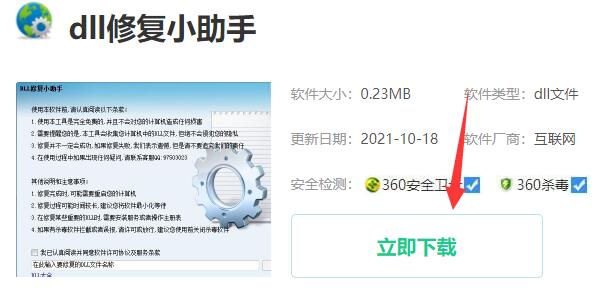
2、下载完成后,打开下载到的“exe”启动程序。
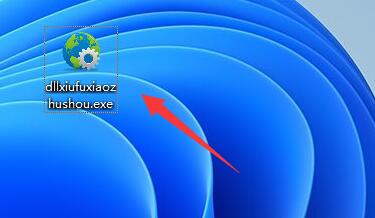
3、打开后,在下方输入需要修复的dll文件名称,再点击右侧“修复”

4、如果弹出对话框,点击“确定”就可以修复对应的dll文件了。
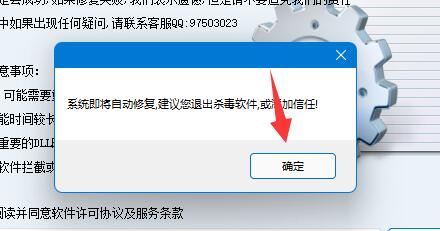
建议大家在修复之前推出所有杀毒和安全软件。
以上就是win11修复dll详细教程的详细内容,更多请关注php中文网其它相关文章!

win11修改dns教程
如果我们遇到了网络无法正常连接的问题,可以尝试通过修改dns地址来解决,不过很多用户不清楚win11怎么修改dns,其实只要打开网络高级设置就可以了。
win11修改dns:
第一步,通过底部开始菜单打开系统“设置”

第二步,点开左边列表下的“网络和internet”

第三步,点击相关设置中的“更多网络适配器选项”

第四步,右键“以太网”,打开“属性”

第五步,双击打开“IPv4”或者“IPv6”

第六步,勾选“使用下面的DNS服务器地址”后在下方输入想要使用的dns,再点击“确定”保存即可。

如果修改了不可用的dns,可能会导致无法联网,这时候只要在相同位置改回来就可以了。
我们今天的关于win11修改电脑名详细教程和windows11怎么改名字的分享已经告一段落,感谢您的关注,如果您想了解更多关于Win10修改电脑开机密码的简单方法(如何修改电脑开机密码)、win11任务栏太宽了怎么变窄_win11修改状态栏高度的方法教程、win11修复dll详细教程、win11修改dns教程的相关信息,请在本站查询。
本文标签:





